Pendant le développement ou le cycle de vie d’une application, le développeur est très souvent confronté à des situations pouvant entrainer des modifications de son modèle objet et de la base de données. Avec Entity Framework, cette tâche peut s’avérer assez complexe et voir même frustrant pour certains.
Une des nouveautés les plus intéressantes qu’apporte Entity Framework 4.3 est la migration pour les mises à jour de la base de données.
Cette fonctionnalité offre aux développeurs des outils permettant d’appliquer avec souplesse et facilité des mises à jour à la base de données à partir des modifications apportées à l’application.
Dans un précédent billet de blog, j’ai présenté cette fonctionnalité et comment l’on pouvait l’utiliser pour effectuer des mises à jour de la base de données.
Cet article présentait uniquement l’un des modes de mises à jour qu’offre Entity Framework : le mode basé sur le code.
Supposons que vous disposez déjà d’une application utilisant Entity Framework Code First. Procédez à la mise à jour de celle-ci pour utiliser la version 4.3 d’Entity Framework si ce n’est pas encore le cas.
Vous pouvez utiliser la commande :
PM> install-package EntityFramework
Activer la migration
La première étape est d’activer la migration pour votre DbContext, en utilisant la console du gestionnaire de packages (menu Outils/Gestionnaire de package/Package Manager Console de Visual Studio). Vous allez exécuter la commande « Enabled-Migrations ».
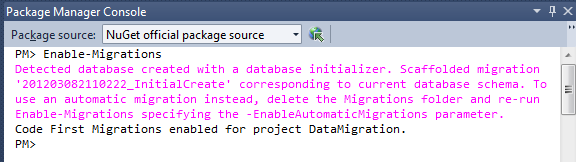
L’activation de la migration crée un nouveau dossier Migrations dans votre application contenant un fichier Configurations.cs permettant de définir le comportement de la migration pour le DbContext qui est utilisé.
namespace DatabaseMigration.Migrations
{
using System;
using System.Data.Entity;
using System.Data.Entity.Migrations;
using System.Linq;
internal sealed class Configuration : DbMigrationsConfiguration<DatabaseMigration.DatabaseMigrationContext>
{
public Configuration()
{
AutomaticMigrationsEnabled = false;
}
protected override void Seed(DatabaseMigration.DatabaseMigrationContext context)
{
}
}
}
Si vous avez défini plusieurs «DbContext » dans votre application, il suffira juste de modifier DbMigrationsConfiguration(T), en remplaçant T par le nom du DbContext que vous voulez utiliser.
Configurer la migration automatique
Par défaut, la propriété AutomaticMigrationsEnabled est définie à false. Pour utiliser la migration automatique, vous devez affecter la valeur « true » à cette propriété.
Il également possible de définir cette propriété à true lors de l’activation de la migration. Pour cela, vous devez ajouter le paramètre EnableAutomaticMigrations à la commande permettant d’activer la migration :
PM> Enable-Migrations -EnableAutomaticMigrations
Par défaut, la migration automatique n’autorise pas les mises à jour pouvant entrainer des pertes de données. Pour activer cette option, vous devez éditer le fichier Configuration.cs en y ajoutant la propriété « AutomaticMigrationDataLossAllowed » qui sera définie à true.
public Configuration()
{
AutomaticMigrationsEnabled = true;
AutomaticMigrationDataLossAllowed = true;
}
Editez ensuite votre DbContext et ajoutez-y la procédure onModelCreating :
protected override void OnModelCreating(DbModelBuilder modelBuilder)
{
Database.SetInitializer(new MigrateDatabaseToLatestVersion<DatabaseMigrationContext, Configuration>());
}
Et voilà , c’est tout ;). Toute modification de votre modèle objet (nouvelle entité, ajout d’une propriété, suppression d’une propriété, etc.) sera automatiquement appliquée à la base de données à l’exécution de votre application.
Inconvénients de la migration automatique
La migration automatique permet d’apporter assez rapidement et simplement des mises à jour à une base de données en utilisant Entity Framework Code First. Cette option présente cependant des inconvénients, et personnellement, je ne recommanderais pas son utilise en environnement de production ou sur un système critique.
L’utilisation du mode automatique en environnement de production peut s’avérer assez dangereuse, avec un risque de perte de données, car les modifications apportées à la base de données sont imprévisibles par le développeur, et celui-ci n’a aucune visibilité sur ces changements.
Néanmoins, vous pouvez limiter ces risques en environnement de production en désactivant l’autorisation des mises à jour pouvant entrainer des pertes de données.


Bonjour,
la commande nuggets ne doit plus ĂŞtre d’actualitĂ© pour l’activation de la migration.
=> PM> enable-migrations –EnableAutomaticMigration:$true
Cordialement,